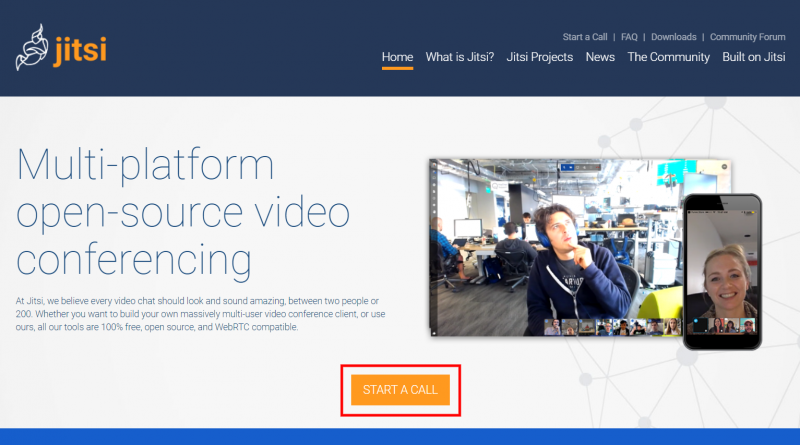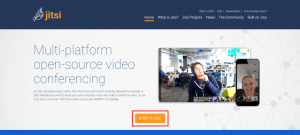Organisez une visio en 3 clics…
En cette période de crise, d’isolement et de télétravail plus ou moins forcé, je vous propose cette vidéo qui vous montrera comment organiser une visio avec des salariés ou des clients en 3 clics sans rien installer et même si vous êtes une bille en informatique…
Avec la solution proposée, vous n’avez aucun logiciel compliqué à installer, aucun compte à créer et aucun abonnement à payer ! Vous allez créer votre visio hyper facilement et inviter qui vous voulez uniquement avec un lien vers la page de votre visio.
Ah oui, j’oubliais… cette plateforme est open-source (donc gratuite), sécurisée et disponible à tout moment ! Pour remercier la communauté de développeurs et si tout c’est bien passé, faites comme moi et donnez 5 étoiles à la fin de la visio. ça ne coûte rien, mais votre soutien leur fera chaud au cœur.
Il existe aussi une version pour smartphone.
Créer (ou rejoindre) une visio en 3 clics
J’utilise la plateforme Jitsi.org depuis plus d’un an avec succès. C’est celle que je privilégie désormais pour faire mes cours à distance, les présentations de mes plateformes et autres réunions. J’ai testé et comparé plus de 10 solutions similaires, mais je vous assure que pour moi, c’est vraiment la meilleure : simple, directe et gratuite ! A vous de tester… Pour cela :
- Rendez-vous sur la page d’accueil de Jitsi.org ou directement sur la page de création d’une visio : https://meet.jit.si/
- Indiquer le nom de votre visio à créer ou à rejoindre et cliquer sur le bouton « Go » (ou bien appuyer directement sur la touche « Entrée »)
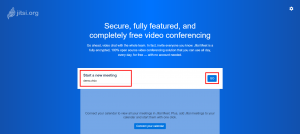 |
Définir un mot de passe
Il n’est pas nécessaire de définir un mot de passe pour utiliser Jitsi.org. Cependant, je conseille tout de même d’en mettre un, ça ne prend que 3 secondes… pour être « tranquille ». Pour cela :
- Cliquer sur le bouton « i » en bas à droite
- Une fenêtre s’ouvre, cliquer sur « Add password »
- Entrer le mot de passe et appuyer la touche « Entrée » pour valider
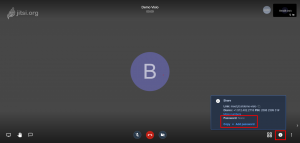 |
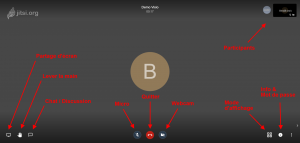 |
Inviter facilement les participants
Je n’ai pas trouvé de moyen d’inviter directement les participants à partir de Jitsi.org, mais un bon vieil email fera tout à fait l’affaire… copier-coller l’url de la page (ou appuyer sur la touche F6 de votre clavier) dans un email. N’oubliez pas d’indiquer le mot de passe, si vous en avez mis un.
Utiliser la vidéo, le micro (ou pas)
Comme la visio est basée sur Internet, la qualité de la visio dépendra du nombre de participants, de leur connexion Internet et du contenu partagé… il est clair que si vous voulez pleinement profiter des fonctionnalités dans une réunion de plusieurs dizaines de personnes, il faudra que chacune d’elles (et surtout vous) dispose d’une connexion fibre, sinon ce la risque de « figer » ou de ne pas fonctionner du tout !
Il est possible d’afficher un avatar au lieu de la webcam et de faire une télé-conférence par téléphone plutôt que d’utiliser le micro. De plus certains utilisateurs pourraient ne pas disposer de webcam ou d’une carte son pour le micro et le haut parleur.
Utiliser le partage d’écran
La principale fonctionnalité que j’utilise est sans aucun doute le partage d’écran. L’avantage avec Jitsi.org, c’est que le partage peut être fait par n’importe quel participant… pas uniquement l’organisateur comme le propose uniquement beaucoup de plateformes. Pour cela, chaque participant peut « lever la main » et activer le partage de son écran ou d’une seule fenêtre.
Utiliser le chat
Le Chat est une autre fonctionnalité classique et aussi disponible avec Jitsi.org. Il permet de passer des messages, collecter les réponses, idées ou questions des participants très facilement, sans le son, ni la vidéo.
Privilégier un bon navigateur
Théoriquement, il est possible d’utiliser avec n’importe quel navigateur : Chrome, Firefox, Safari, Edge ou Internet Explorer (j’espère que vous avez arrêter d’utiliser les navigateurs de Microsoft). J’ai eu les meilleures expériences en utilisant Chrome. C’est donc le navigateur que je préconise pour utiliser Jitsi.org.